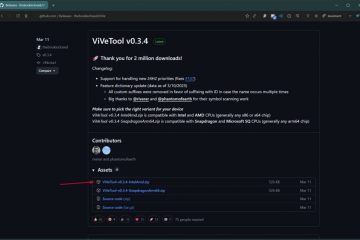Pelajari cara membuat pintasan desktop khusus untuk membuat titik pemulihan sistem dengan cepat di Windows 11 dan Windows 10.
Setiap kali Anda membuat perubahan signifikan, seperti mengubah registri, menginstal atau menghapus instalasi driver, atau menyesuaikan pengaturan sistem lanjutan, sering kali disarankan untuk membuat titik pemulihan sistem. Titik pemulihan ini membantu Anda memulihkan sistem ke kondisi baik jika terjadi sesuatu yang buruk.
Secara umum, membuat titik pemulihan di Windows tidaklah sulit. Namun, ini mengharuskan Anda mengetik terlalu banyak atau menavigasi beberapa menu. Jika Anda sering membuat titik pemulihan, ini bisa merepotkan. Untungnya, Anda dapat membuat pintasan desktop untuk membuat titik pemulihan sistem dengan cepat. Dalam panduan cepat dan mudah ini, saya akan menunjukkan langkah-langkah membuat pintasan desktop titik pemulihan sistem di Windows 11 dan Windows 10. Mari kita mulai.
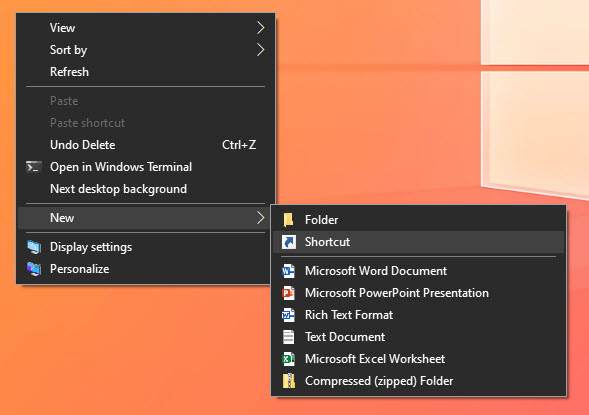
Bagus untuk dibaca: Cara membuat titik pemulihan secara otomatis sesuai jadwal
Langkah-langkah Membuat Titik Pemulihan Sistem Pintasan Desktop
Tekan “tombol Windows + D”untuk membuka desktop.Klik kanan pada desktop dan pilih “Baru“> “Pintasan“. Tempelkan “%windir%\System32\SystemPropertiesProtection.exe“di bidang jalur. Klik “Selanjutnya“. Ketik “Pemulihan Sistem“di bidang nama dan klik “Selesai“. Dengan itu, Anda telah membuat pintasan desktop Titik Pemulihan Sistem.
Langkah Terperinci (Dengan Tangkapan Layar)
Pertama, buka desktop Anda dengan menekan tombol “Windows + D“pintasan. Setelah Anda berada di desktop, klik kanan di mana saja pada ruang kosong dan pilih “Baru“lalu “Pintasan“. Ini akan membuka wizard pintasan.
Di wizard “Buat Pintasan”, tempelkan jalur berikut di kolom lokasi dan klik “Berikutnya“.
%windir%\System32\SystemPropertiesProtection.exe
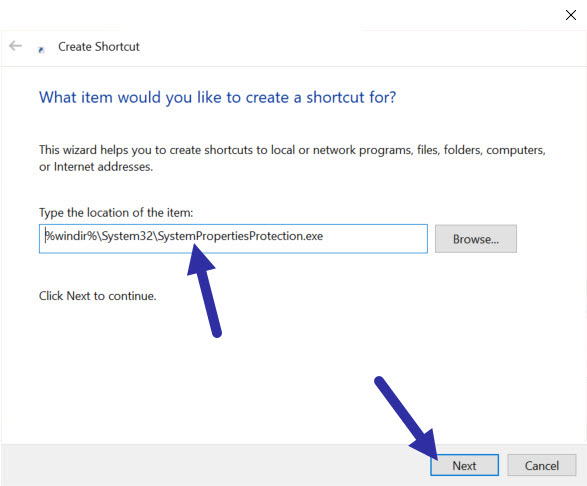
Sekarang, ketik nama pilihan Anda di bidang “Nama”dan klik tombol “Selesai“. Misalnya, saya memberi nama pintasan “Pemulihan Sistem”. Anda dapat memberi nama apa pun yang Anda inginkan.
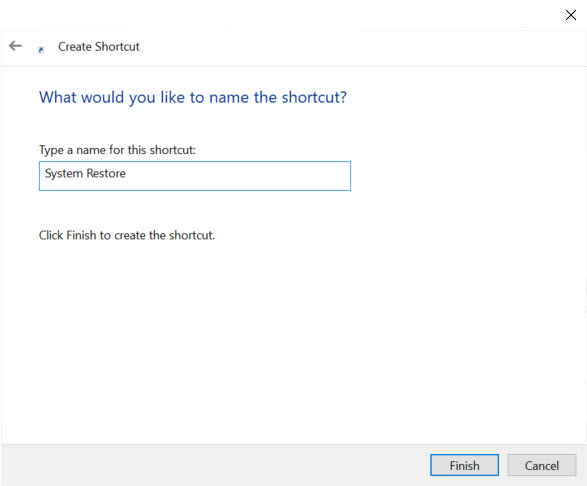
Dengan itu, Anda telah membuat pintasan desktop untuk Pemulihan Sistem fungsionalitas.
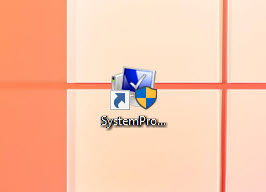
Klik dua kali pada pintasan, dan alat Pemulihan Sistem akan diluncurkan. Untuk membuat titik pemulihan sistem, pilih drive dan klik tombol “Buat“. Selanjutnya, ikuti wizard pemulihan sistem untuk membuat titik pemulihan baru.
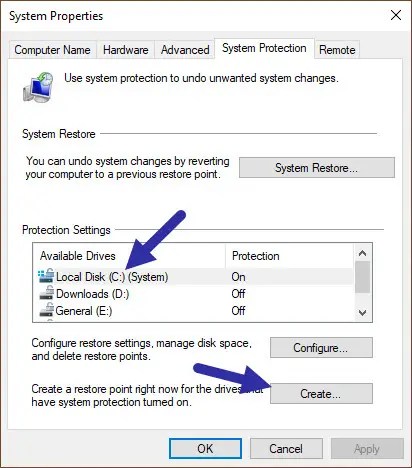
(Opsional) Buka Pemulihan Sistem dengan Keyboard Pintasan
Untuk membuka alat Pemulihan Sistem dengan lebih cepat, tetapkan pintasan keyboard ke pintasan desktop yang baru dibuat. Berikut cara melakukannya:
Klik kanan pada pintasan Pemulihan Sistem. Pilih “Properti“. Klik kolom “Pintasan“.Tekan pintasan yang ingin Anda tetapkan. Klik “OK“. Dengan itu, Anda telah menetapkan pintasan keyboard ke pemulihan sistem shortcut.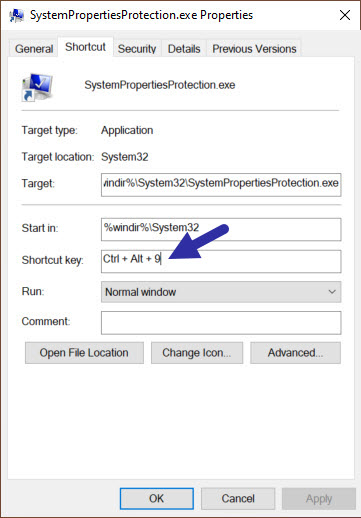
Mulai sekarang, kapan pun Anda ingin membuka alat Pemulihan Sistem, tekan pintasan keyboard dan alat tersebut akan terbuka secara instan. Dari waktu ke waktu, alat tersebut mungkin tidak langsung terbuka dan memerlukan waktu satu atau dua detik. Itu normal, jangan mengirim spam ke pintasan jika alat tidak segera muncul.
—
Itu saja. Sesederhana itu untuk membuat pintasan desktop pemulihan sistem dan mengonfigurasinya agar dibuka dengan pintasan keyboard. Jika Anda memiliki pertanyaan atau butuh bantuan, beri komentar di bawah. Saya akan dengan senang hati membantu.